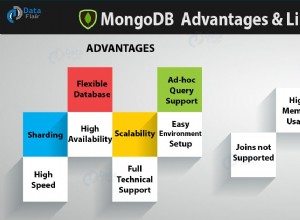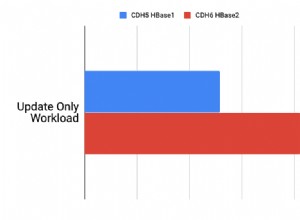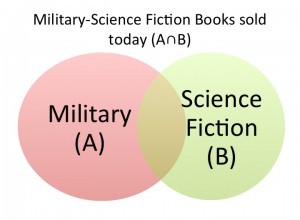En el artículo anterior sobre tecnologías de almacenamiento en caché, analicé cómo integrar Redis con Yii2 como controlador de sesión y caché. En este blog, demostraré cómo usar Memcached con Yii2.
Memcached es un sistema de almacenamiento en caché de memoria distribuida gratuito y de código abierto. Se utiliza principalmente para acelerar los sitios web dinámicos basados en bases de datos mediante el almacenamiento en caché de datos para reducir los tiempos de ejecución y acceso. Cloudways viene con Memcached preinstalado y activado en los servidores de los usuarios y lo usaré en este tutorial.
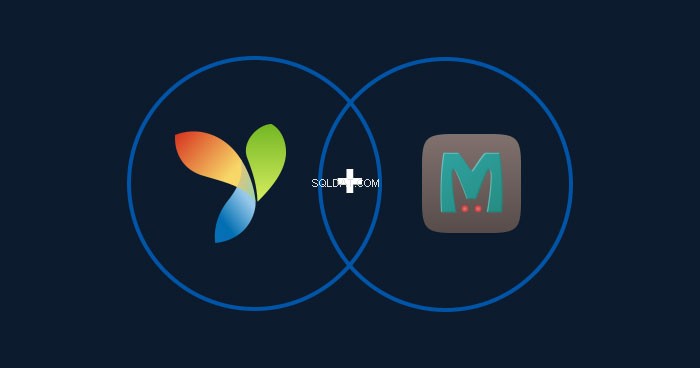
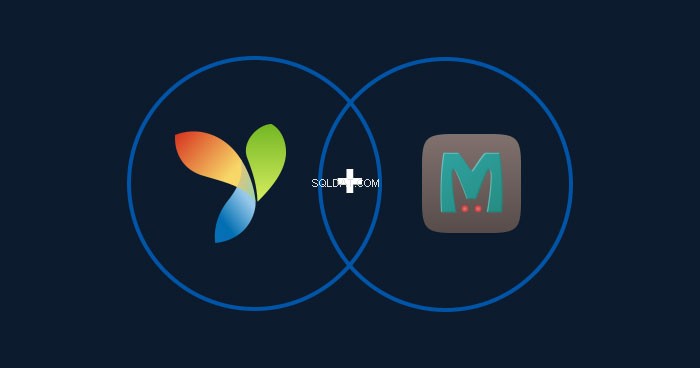
Yii2 proporciona su propia clase Memcache, que funciona tanto con Memcache como con Memcached. Comencemos con esta clase.
Relacionado: Cómo alojar el framework Yii 2 en Cloudways usando Composer
Agregar clase Memcache en Yii2
Ir a la configuración dentro de la carpeta principal de Yii2 y abra web.php. En componentes agregue esta línea:
'cache' => [ 'class' => 'yii\caching\MemCache', 'useMemcached' => true, ],
Configurando useMemcached como verdadero, Yii2 sabrá que estoy usando Yii2 Memcached.
Usando Memcached en Yii2
Como ya agregué la clase Yii2 Memcache, es hora de agregar y guardar algunos datos en Memcached. Ir a los controladores carpeta en Yii2, cree un nuevo archivo en él y asígnele el nombre MemController.php. Pegue el siguiente código en él.
namespace app\controllers;
use Yii;
use yii\web\Controller;
class MemController extends Controller
{
public function actionIndex()
{
$cache = Yii::$app->cache;
$key = 'Mem';
$data = $cache->get($key);
if ($data === false) {
$key = 'Mem';
$data = 'My First Memcached Data';
$cache->set($key, $data);
}
echo $data;
}
} Después de guardar el archivo, inicie el navegador y diríjalo al índice de este controlador agregando ?r=mem/index . El resultado sería esta línea:


Ahora los datos se guardan en Memcached.
Actualice la página una vez más para asegurarse de que los datos provienen de Memcached y no de ninguna otra fuente.
Ahora verifiquemos los datos y verifiquemos si se está accediendo a Memcached.





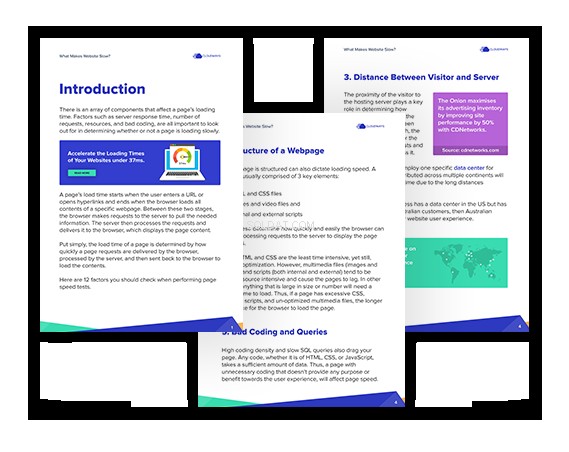
Prepárese para la actualización Core Web Vitals
Libro electrónico para acelerar su sitio web antes de que empiece a perder tráfico.
Gracias
Su lista está en camino a su bandeja de entrada.
Verificación de datos en Memcached
Hay dos formas de verificar que los datos se guardan en Memcached
1. Uso de la consola:
Abra su consola y escriba el siguiente comando para establecer una conexión con el servidor de Memcached:
host local telnet 11211
Una vez que esté conectado, obtendrá la siguiente pantalla:


Ahora estamos conectados al servidor Memcached. Escriba lo siguiente para verificar si su clave existe.
obtener memoria
Si ve la siguiente pantalla, su valor se agregó correctamente en MemCached.


A continuación, verifique los resultados en Memcached. Escribe el siguiente comando:
estadísticas
Ahora busca la variable get_hits . Encontrará la cantidad de visitas que recibió Memcached y los datos devueltos.


2. En el panel de Cloudways
En Cloudways, puede buscar fácilmente la tasa de aciertos de Memcached yendo al servidor y luego eligiendo Supervisión en la barra lateral.
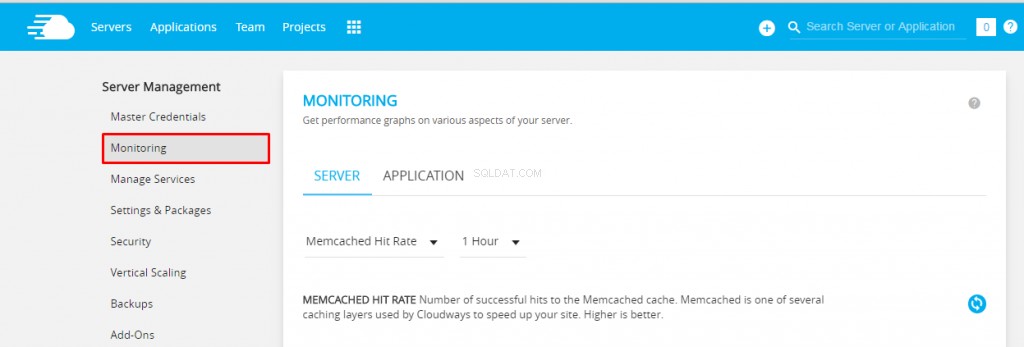
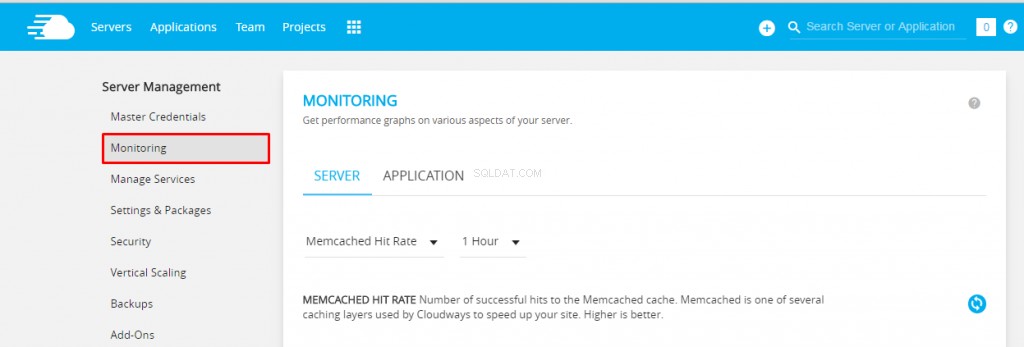
En la ventana de monitorización, seleccione el Servidor y, en el menú desplegable, seleccione Porcentaje de aciertos de Memcached. Se abrirá un gráfico de las visitas recibidas por MemCached.
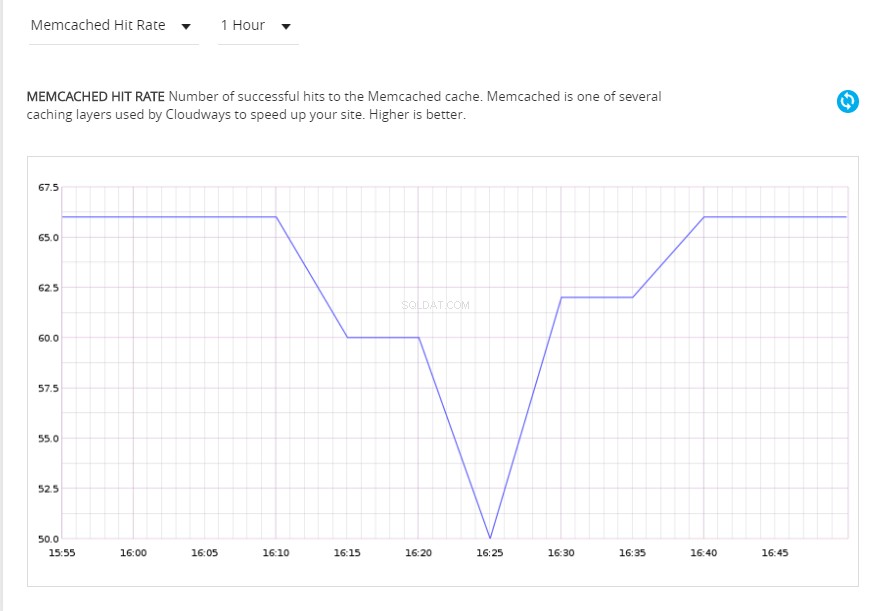
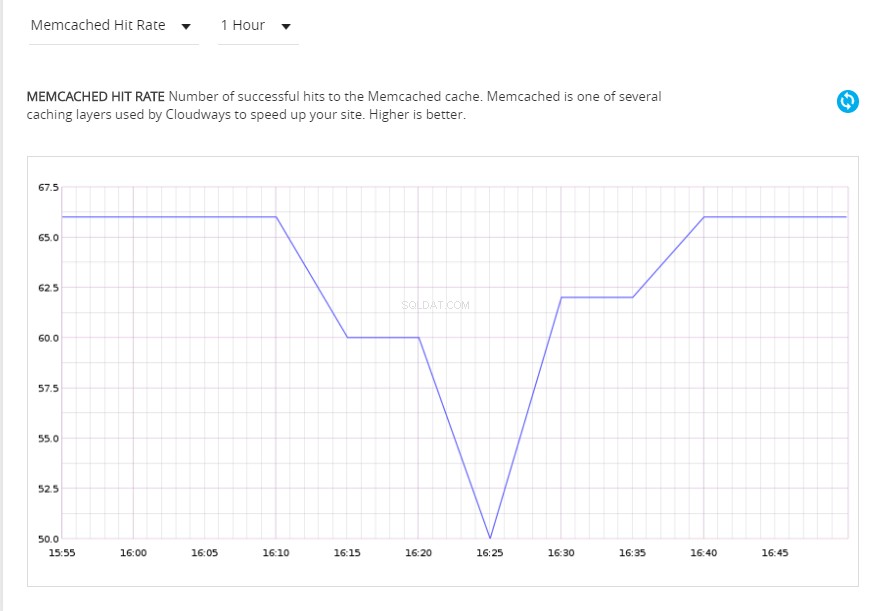
Si no puede ver la tasa de aciertos, intente actualizarla haciendo clic en Actualizar botón.
Reflexiones finales
En este tutorial, discutí cómo usar Memcached con Yii2 como el caché predeterminado para su sitio. Si tiene alguna pregunta o desea contribuir a la discusión, deje un comentario a continuación.